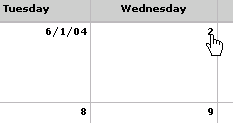
Im Kalender können Sie Projektereignisse verfolgen und erstellen. Sie können von der aktuellen Ansicht zur Tagesansicht umschalten, indem Sie auf das Datum klicken, für das Sie ausführlichere Informationen benötigen.
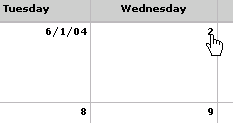
In diesem Thema werden die folgenden Bereiche behandelt:
Allgemeine Aktionen
Kalender anzeigen
Kalender
Aktionsleiste
Um ein neues Ereignis
zu erstellen, klicken Sie auf  Neues
Ereignis und konfigurieren den Ereigniseditor.
Um ein neues Ereignis zu einem Datum hinzuzufügen, das Sie gerade anzeigen,
klicken Sie mit der rechten Maustaste in den leeren Bereich im gewünschten
Datum. Danach klicken Sie auf
Neues
Ereignis und konfigurieren den Ereigniseditor.
Um ein neues Ereignis zu einem Datum hinzuzufügen, das Sie gerade anzeigen,
klicken Sie mit der rechten Maustaste in den leeren Bereich im gewünschten
Datum. Danach klicken Sie auf  Projektereignis.
Projektereignis.
Wenn Sie die Eigenschaften eines vorhandenen Ereignisses
bearbeiten möchten, klicken Sie mit der rechten Maustaste darauf, und
wählen Sie im Kontextmenü die Option  Ereignis
bearbeiten.
Ereignis
bearbeiten.
Wenn Sie ein vorhandenes Ereignis löschen möchten,
klicken Sie mit der rechten Maustaste auf das Ereignis, und wählen Sie
im Kontextmenü den Befehl  Ereignis
löschen.
Ereignis
löschen.
Wenn Sie Ihrem Outlook-Kalender ein nicht wiederkehrendes
Ereignis hinzufügen möchten, klicken Sie mit der rechten Maustaste auf
das Ereignis, und wählen Sie im Kontextmenü  Zu
Outlook hinzufügen. Ausführliche Anleitungen zum Hinzufügen eines
Ereignisses zu Outlook finden Sie unter Zu
Outlook hinzufügen.
Zu
Outlook hinzufügen. Ausführliche Anleitungen zum Hinzufügen eines
Ereignisses zu Outlook finden Sie unter Zu
Outlook hinzufügen.
Wenn Sie Dokumente, Diskussionen oder Aufgabenlisten an ein Ereignis anhängen möchten, klicken Sie auf das Ereignis und danach im Dialogfeld "Ereignisdetails" auf die entsprechende Schaltfläche. Weitere Informationen zum Anhängen von Objekten an ein Ereignis finden Sie unter Ereignisdetails.
Weitere Informationen über das Anwendungsansichtbanner finden Sie unter Info zu Anwendungsansicht.
Die im Kalender angezeigten Symbole stehen für unterschiedliche Kalendereinträge. Klicken Sie zur Anzeige der Details zu einem Kalendereintrag auf dessen Namen oder Symbol.
|
Symbole |
Beschreibung |
|
|
Eine Aufgabe ist eine Aktivität, die ausgeführt werden muss. |
|
|
Ein Meilenstein ist ein einzelnes Datum, das für das Projekt von Wichtigkeit ist. |
|
|
Bei einem Ereignis kann es sich um Versammlungen oder ähnliche Dinge handeln, die für die Projektbenutzer von Interesse sind und sich auf die Arbeitspläne für die Projekte auswirken. Wenn Sie das Ereignis weiter bearbeiten und Aufgabenlisten, Dokumente oder Diskussionen an das Ereignis anhängen möchten, klicken Sie auf das Ereignis im Kalender, um das Dialogfeld "Ereignisdetails" aufzurufen. |
|
|
Ein Ereignis kann täglich, wöchentlich oder alle zwei Wochen wiederkehren. |
Klicken Sie auf die |
Aktion |
|
|
Hiermit erstellen Sie ein neues Ereignis mit dem Ereignis-Editor. Schrittweise Anleitungen zum Erstellen von Ereignissen finden Sie unter Arbeiten mit Ereignissen. Hinweis: Administratoren erstellen über die Seite "Feiertage" des Dienstprogramms zur Administration von Oracle WebCenter Collaboration Feiertage. |
|
|
Kalendereinträge aktualisieren. |
|
|
Kalender abonnieren. Sie erhalten eine sofortige Benachrichtigungs-E-Mail, wenn Ereignisse erstellt oder gelöscht werden. Sie können keine einzelnen Kalenderereignisse abonnieren. Weitere Informationen zu Benachrichtigungsereignissen finden Sie unter Info zu Benachrichtigungsereignissen. Um zusammenfassende Benachrichtigungs-E-Mails für den Kalender zu erhalten, setzen Sie die Maus über die Schaltfläche Abonnieren und wählen Zusammenfassungs-E-Mail. Wenn der Administrator RSS-Feeds aktiviert hat, können Sie die Maus über die Schaltfläche Abonnieren setzen und RSS wählen, um den RSS-Feed für den Kalender zu Ihrem persönlichen RSS-Feed hinzuzufügen.. Mit dem Abonnement-Explorer können Sie die Häufigkeit der zusammenfassenden E-Mail-Benachrichtigung konfigurieren oder mehr als einen Benachrichtigungstyp für den Kalender erhalten. |
|
|
Kalender-Abonnement aufheben. Sie erhalten keine Benachrichtigungen mehr, wenn Ereignisse erstellt oder gelöscht werden. Sie können nicht das Abonnement für einzelne Kalenderereignisse aufheben. |
|
|
Verfügbar, wenn der Administrator RSS-Feeds aktiviert hat. RSS-Feed für den Kalender anzeigen. Weitere Informationen zu RSS-Feeds finden Sie unter Informationen zu RSS-Feeds. |
|
|
Wenn Sie den Kalender für einen anderen Monat oder ein anderes Jahr anzeigen möchten, wählen Sie das Datum aus den Dropdown-Listen für Monat und Jahr oben im Kalender aus. |
|
|
Filtern Sie die Elemente, die im Kalender angezeigt werden sollen. Sie können bestimmen, ob alle Kalenderelemente, nur Aufgaben, nur Ereignisse oder nur Etappen zu sehen sind. |
|
|
Den Kalender in der Monatsansicht anzeigen. |
|
|
Den Kalender in der Wochenansicht anzeigen. |
|
|
Den Kalender in der Tagesansicht anzeigen. |
So zeigen Sie die Seite an, auf die sich dieses Hilfethema bezieht: